windows10显示比例调整 如何调整电脑桌面显示比例
在使用Windows 10操作系统时,有时候我们可能会觉得电脑桌面显示的比例不太合适,要么太小导致看不清楚,要么太大占据了太多空间,这时候我们就需要调整显示比例来适应我们的需求。调整显示比例可以让我们更舒适地使用电脑,提高工作效率。接下来让我们一起来看看如何在Windows 10中调整电脑桌面的显示比例。
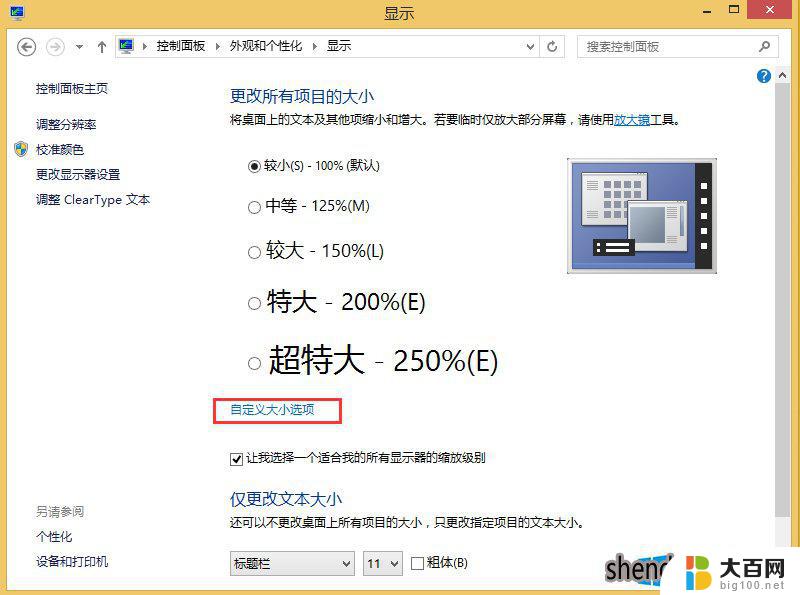
**1. **使用显示设置调整**
- 打开“设置”或“控制面板”,找到“显示”选项。
- 在显示设置中,寻找“缩放与布局”或类似名称的栏目。这里,你可以看到当前设置的显示比例(如100%、125%、150%等)。
- 通过滑块或下拉菜单选择你希望的显示比例。调整后,桌面图标、文字大小等将按所选比例缩放,以适应你的视觉偏好或屏幕分辨率。
**2. **通过显卡控制面板调整**
- 对于安装了独立显卡的用户,可以通过显卡的控制面板进一步调整显示设置。
- 打开显卡控制面板(如NVIDIA控制面板、AMD Radeon设置等),找到“显示”或“调整桌面尺寸和位置”等选项。
- 在这里,你可以设置屏幕分辨率、缩放模式等,以精细调整桌面的显示效果。部分显卡控制面板还提供了高级选项,如自定义缩放比例,以满足特定需求。
**3. **快捷键调整(部分系统支持)**
- 某些操作系统或桌面环境支持通过快捷键快速调整显示比例。
- 例如,在某些Windows版本中。你可以通过按住Ctrl键并滚动鼠标滚轮来放大或缩小桌面图标和文本。
- 注意,这种方法的可用性取决于你的操作系统和桌面环境设置。
以上就是windows10显示比例调整的全部内容,还有不懂得用户就可以根据小编的方法来操作吧,希望能够帮助到大家。
windows10显示比例调整 如何调整电脑桌面显示比例相关教程
win10系统教程推荐
- 1 windows10ie浏览器卸载 ie浏览器卸载教程
- 2 电脑设置 提升网速 win10 如何调整笔记本电脑的网络设置以提高网速
- 3 电脑屏幕调暗win10 电脑屏幕调亮调暗设置
- 4 window10怎么一键关机 笔记本怎么使用快捷键关机
- 5 win10笔记本怎么进去安全模式 win10开机进入安全模式步骤
- 6 win10系统怎么调竖屏 电脑屏幕怎么翻转
- 7 win10完全关闭安全中心卸载 win10安全中心卸载教程详解
- 8 win10电脑怎么查看磁盘容量 win10查看硬盘容量的快捷方法
- 9 怎么打开win10的更新 win10自动更新开启教程
- 10 win10怎么关闭桌面保护 电脑屏幕保护关闭指南